Arduino - Système de refroidissement utilisant un capteur DHT
Dans ce tutoriel, nous allons réguler la température à l'aide d'un ventilateur et d'un capteur DHT11 ou DHT22. Lorsque la température est trop élevée, activez le ventilateur de refroidissement. Lorsque la température est fraîche, éteignez le ventilateur de refroidissement. Si vous souhaitez utiliser un capteur DS18B20 à la place du capteur DHT, consultez Arduino - Système de refroidissement utilisant le capteur de température DS18B20..
Préparation du matériel
You can use DHT22 sensor instead of DHT11 sensor.
Ou vous pouvez acheter les kits suivants:
| 1 | × | Kit de Démarrage DIYables STEM V3 (Arduino inclus) | |
| 1 | × | Kit de Capteurs DIYables (30 capteurs/écrans) | |
| 1 | × | Kit de Capteurs DIYables (18 capteurs/écrans) |
À propos du ventilateur de refroidissement et du capteur DHT
Le ventilateur utilisé dans ce tutoriel utilise une alimentation de 12v. Si le courant est fourni pour le ventilateur, celui-ci s'active et vice versa. Pour contrôler le ventilateur par Arduino, nous devons utiliser un relais intermédiaire.
Si vous ne connaissez pas les capteurs de température et les ventilateurs (brochage, fonctionnement, programmation...), renseignez-vous à leur sujet dans les tutoriels suivants :
Diagramme de câblage
- Schéma de câblage avec module DHT11
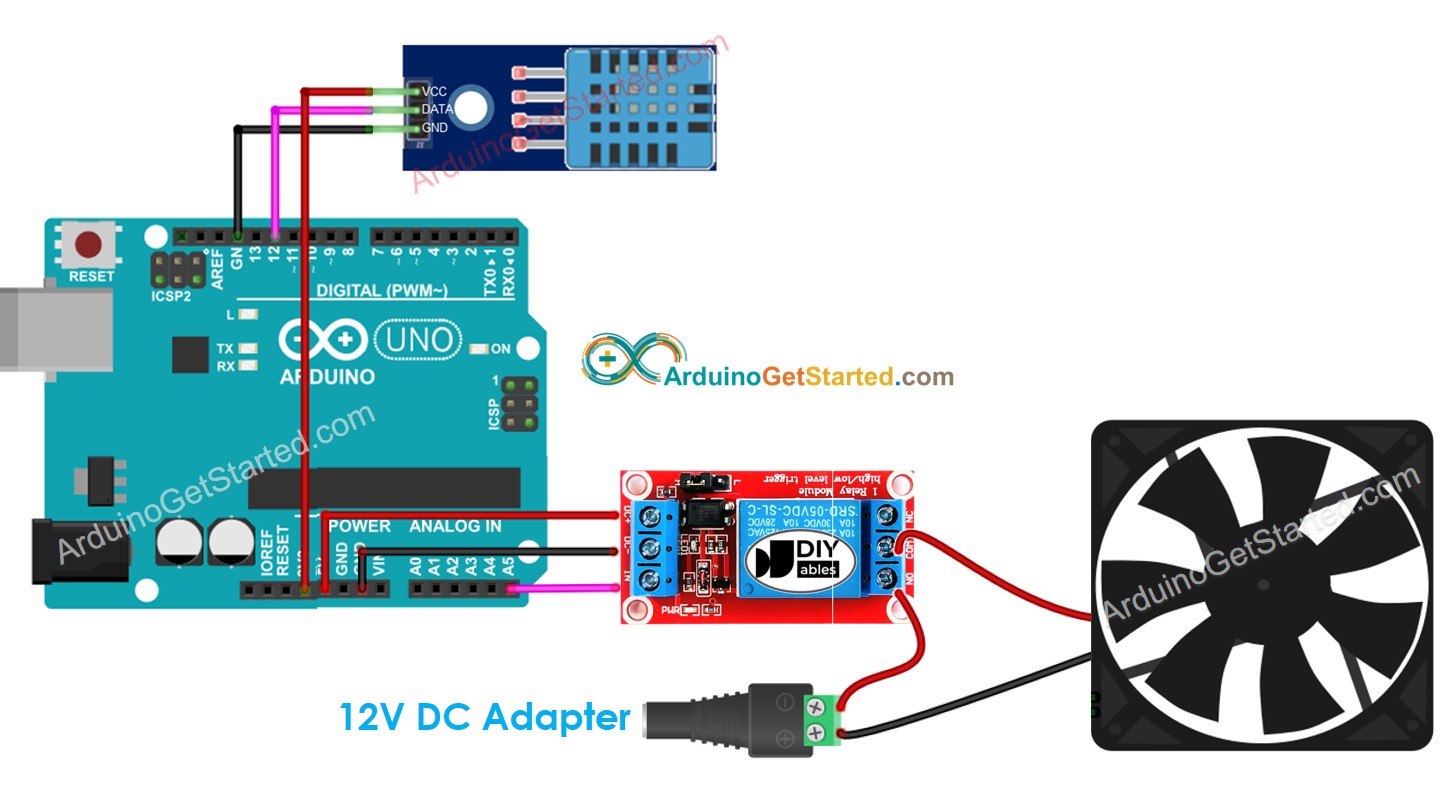
Cette image a été créée avec Fritzing. Cliquez pour agrandir l'image.
- Schéma de câblage avec module DHT22
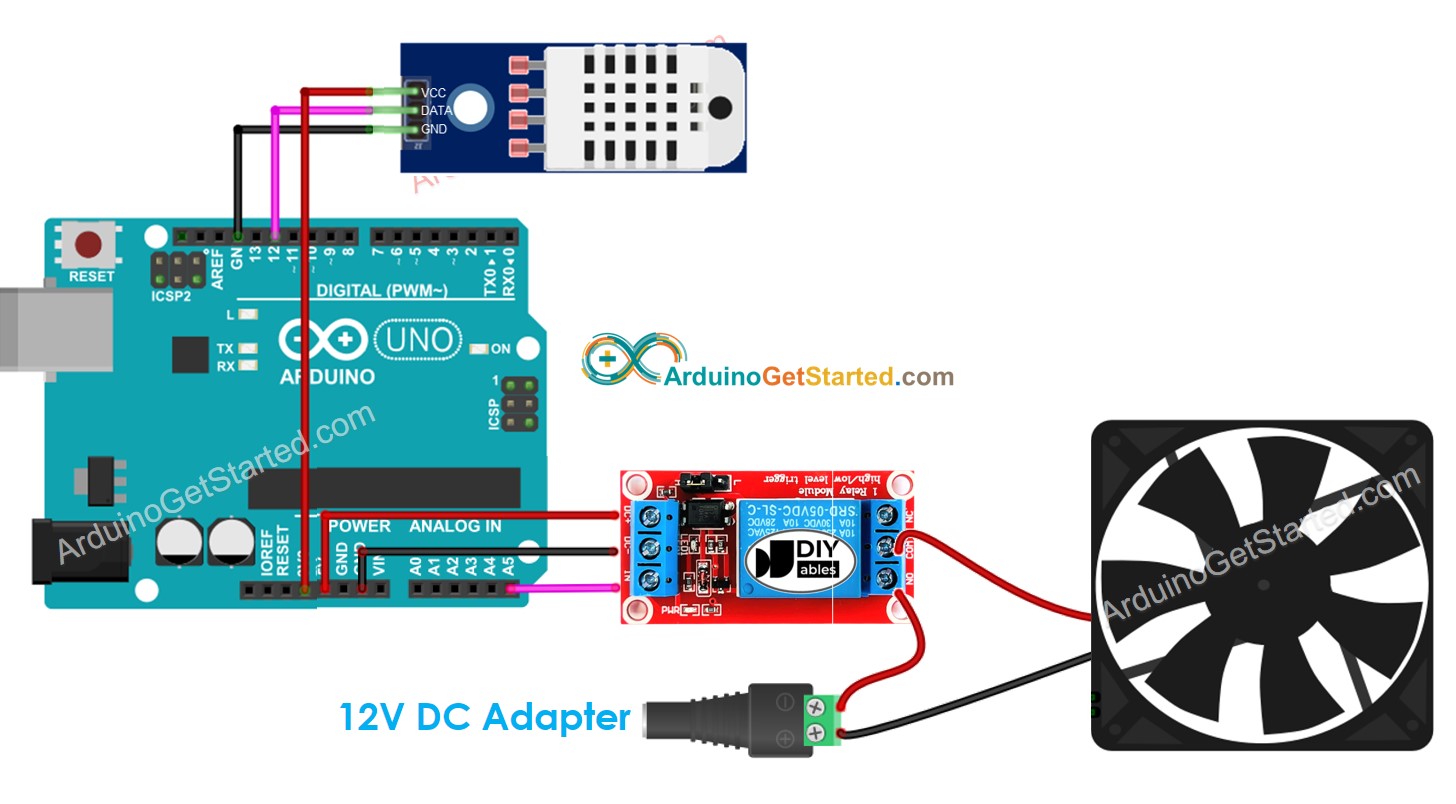
Cette image a été créée avec Fritzing. Cliquez pour agrandir l'image.
Fonctionnement du système
- Arduino lit la température du capteur de température
- Si la température dépasse un seuil supérieur, Arduino active le ventilateur
- Si la température descend en dessous d'un seuil inférieur, Arduino éteint le ventilateur
Le processus ci-dessus est répété indéfiniment dans la boucle.
Si vous souhaitez allumer et éteindre le ventilateur lorsque la température est supérieure et inférieure à une valeur spécifique respectivement, vous devez simplement régler le seuil supérieur et le seuil inférieur à la même valeur.
Code Arduino
Code Arduino pour système de refroidissement avec capteur DHT11
Code Arduino pour le système de refroidissement avec capteur DHT22
Dans les codes ci-dessus, l'Arduino active le ventilateur lorsque la température dépasse 25°C, et maintient le ventilateur activé jusqu'à ce que la température descende en dessous de 20°C.
Étapes rapides
- Connectez l'Arduino au PC via le câble USB
- Ouvrez Arduino IDE, sélectionnez la bonne carte et le port correspondant
- Naviguez vers l'icône Libraries sur la barre gauche de l'Arduino IDE.
- Recherchez "DHT", puis trouvez la bibliothèque de capteur DHT par Adafruit
- Cliquez sur le bouton Install pour installer la bibliothèque.
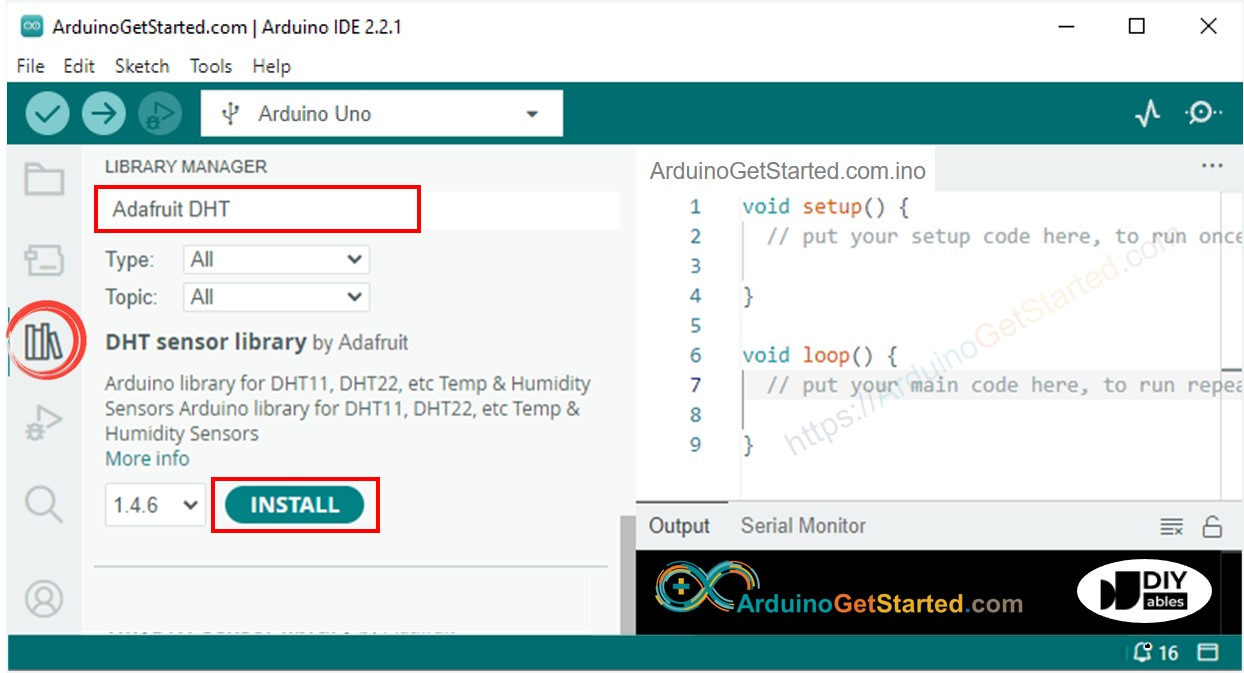
- Vous devrez installer d'autres bibliothèques dépendantes.
- Cliquez sur le bouton Install All pour toutes les dépendances de bibliothèque.
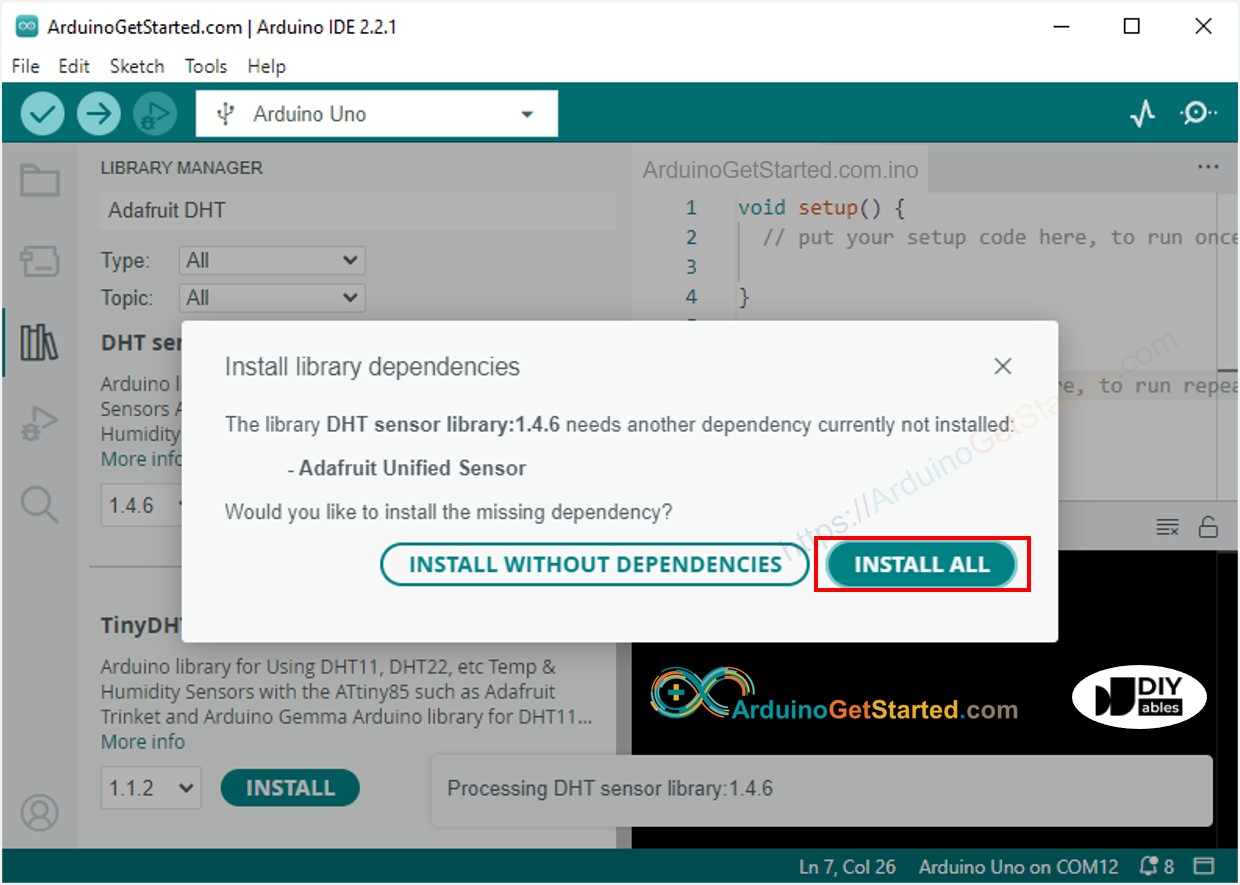
- Copiez le code ci-dessus correspondant au capteur que vous avez et ouvrez-le avec l'IDE Arduino
- Cliquez sur le bouton Upload dans l'IDE Arduino pour téléverser le code vers Arduino
- Rendez l'environnement autour du capteur plus chaud ou plus froid
- Observez l'état du ventilateur
Connaissances Avancées
La méthode de contrôle ci-dessus est le régulateur tout ou rien, également connu sous le nom de signalisateur ou régulateur "bang-bang". Cette méthode est très simple à mettre en œuvre.
Il existe une méthode alternative appelée le régulateur PID. Avec le régulateur PID, la température souhaitée est plus stable mais très difficile à comprendre et à mettre en œuvre. Par conséquent, le régulateur PID n'est pas populaire dans le contrôle de température.
